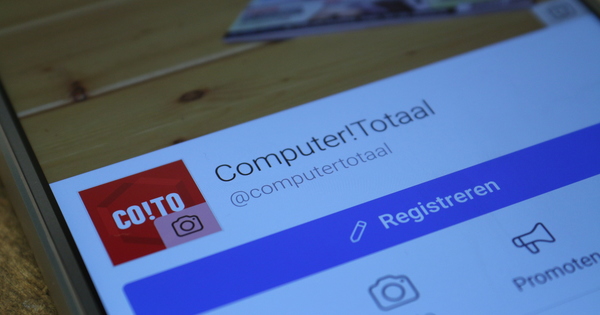بہت سے لوگوں کے پاس آئی پوڈ، آئی فون یا شاید آئی پیڈ ہے، لیکن آئی ٹیونز کا استعمال بالکل بھی پسند نہیں کرتے۔ عام خیال کے برخلاف، اس طرح کے آلے کے قابل فخر مالک کے طور پر، آپ اس پروگرام کو استعمال کرنے کے بالکل بھی پابند نہیں ہیں۔ بہت سارے فری ویئر متبادل ہیں جو آپ کو اپنے ایپل ڈیوائس کے مواد کو آسانی سے ترتیب دینے کی اجازت دیتے ہیں۔
01. iTunes
کچھ کو آئی ٹیونز استعمال کرنے میں بہت اچھا لگتا ہے، جب کہ دوسرے اسے سراسر تباہی کے طور پر دیکھتے ہیں۔ عام شکایات یہ ہیں کہ سافٹ ویئر سسٹم پر بہت زیادہ بوجھ ڈالتا ہے اور یہ کہ انٹرفیس صارف کے موافق نہیں ہے۔ اس کے علاوہ، آپ کو سافٹ ویئر کے لیے اپنی ہارڈ ڈسک پر کافی جگہ رکھنی چاہیے۔ مزید یہ کہ، ہر کوئی آئی ٹیونز اسٹور کے ساتھ انضمام کا انتظار نہیں کر رہا ہے۔ آئی ٹیونز سے تھک گئے ہیں یا آپ کے سسٹم کے ساتھ سافٹ ویئر بہت سست چل رہا ہے؟ یا کیا آپ آسانی سے موسیقی کو ایک سے زیادہ کمپیوٹرز میں منتقل کرنا چاہتے ہیں، بغیر ہر جگہ بھاری سافٹ ویئر انسٹال کیے؟ پھر پڑھیں اور ان اچھے متبادلات کو آزمائیں۔
نئی نسلیں
بہت سے پروگرام ہیں جو آپ iTunes کے بجائے استعمال کر سکتے ہیں۔ چونکہ ایپل iPods اور iPhones کی ہر نئی نسل کے لیے مختلف سیکیورٹی ٹیکنالوجیز استعمال کرتا ہے، اس لیے باقاعدہ سافٹ ویئر اپ ڈیٹس کی ضرورت ہوتی ہے۔ تاہم، بہت سے فریویئر میں اس کی کمی ہے۔ اس مضمون کے لیے، مثال کے طور پر، ہم نے بغیر کامیابی کے Floola، YamiPod اور Winamp Ipod پلگ ان کا تجربہ کیا۔ لکھنے کے وقت، یہ پروگرام ایپل کے تازہ ترین میڈیا پلیئرز کے ساتھ کام نہیں کرتے تھے۔ اس مضمون میں زیر بحث سافٹ ویئر تازہ ترین نسلوں کی حمایت کرتے ہیں۔ اس کے علاوہ، ان متبادلات کے ڈویلپرز نے ماضی میں یہ ثابت کیا ہے کہ مارکیٹ میں تازہ مصنوعات کے ظاہر ہوتے ہی بہت تیزی سے اپ ڈیٹ فراہم کرتے ہیں۔
02. شیئر پوڈ
SharePod پروگرام کا استعمال کرتے ہوئے، آپ کو اپنے iPod یا iPhone پر مکمل کنٹرول حاصل ہوتا ہے، بغیر کسی سافٹ ویئر کو انسٹال کرنے کی ضرورت۔ تو یہ آسان نہیں ہو سکتا! آپ پروگرام کو Getsharepod ویب سائٹ سے ڈاؤن لوڈ کرتے ہیں۔ پھر صرف 2 ایم بی کی زپ فائل کو کسی بھی فولڈر میں نکالیں۔ جب آپ exe فائل لانچ کرتے ہیں، تو ٹول آپ کے ایپل پلیئر سے جڑنے کی کوشش کرے گا۔ کچھ اقسام کے لیے ونڈوز کو ڈیوائس کو علیحدہ ڈسک کے طور پر پہچاننے کی ضرورت ہوتی ہے۔ خوش قسمتی سے، سافٹ ویئر خود اس کی نشاندہی کرتا ہے، تاکہ آپ اس فنکشن کو دستی کی مدد سے فعال کر سکیں۔ پروگرام کو آئی پوڈ یا آئی فون کی ہارڈ ڈرائیو پر رکھیں، تاکہ آپ متعدد کمپیوٹرز پر مواد کو آسانی سے منظم کر سکیں۔ لہذا آپ اب آئی ٹیونز پر منحصر نہیں ہیں۔

پروگرام کو اپنے پورٹیبل پلیئر پر رکھیں تاکہ آپ اسے کہیں بھی استعمال کر سکیں۔
03. موسیقی شامل کریں۔
SharePod استعمال کرنا انتہائی آسان ہے۔ آپ ڈیوائس کو اپنے کمپیوٹر سے جوڑتے ہیں، جس کے بعد آپ پروگرام کھولتے ہیں۔ پلیئر کے تمام آڈیو ٹریکس اور فلمیں اب لوڈ ہو چکی ہیں۔ اسکرین کے نیچے آپ بالکل دیکھ سکتے ہیں کہ نئے مواد کے لیے ابھی بھی کتنی جگہ دستیاب ہے۔ بٹن استعمال کریں۔ آئی پوڈ پر کاپی کریں۔ موسیقی شامل کرنے کے لیے، پھر اپنی ہارڈ ڈرائیو پر ایک فولڈر یا کچھ انفرادی فائلیں منتخب کریں اور تصدیق کریں۔ ٹھیک ہے. آپ پلیئر سے فائلوں کو اپنے کمپیوٹر پر بھی کاپی کر سکتے ہیں۔ فولڈر کی ساخت کا خود تعین کرنا مفید ہے۔ مثال کے طور پر، آپ ملٹی میڈیا مجموعہ کو صنف، فنکار یا میوزک البم کے لحاظ سے ترتیب دے سکتے ہیں۔ اختیاری طور پر، اس بات کی نشاندہی کریں کہ آپ موسیقی کو اپنی iTunes لائبریری میں بھی شامل کرنا چاہتے ہیں۔ کیا آپ اپنی ہارڈ ڈرائیو پر تمام پلے لسٹس سمیت مکمل بیک اپ بنانا چاہتے ہیں؟ پھر بٹن استعمال کریں۔ آئی پوڈ کا بیک اپ.

SharePod کی بدولت موسیقی شامل کرنا ایک آسان کام ہے۔

اپنے کمپیوٹر پر بیک اپ محفوظ کریں اور فولڈر کی ساخت کا خود تعین کریں۔
04. پلے لسٹس
SharePod نئی پلے لسٹ بنانا آسان بناتا ہے۔ ایسا کرنے کے لیے، تشریف لے جائیں۔ پلے لسٹس / نئی پلے لسٹ. آپ کے نام کے ساتھ آنے کے بعد، یہ بائیں جانب پین میں ظاہر ہوگا۔ آپ صرف آڈیو ٹریکس یا ویڈیوز کو گھسیٹ کر اور چھوڑ کر شامل کرتے ہیں۔ اگر آپ کے پاس ایک بڑا ڈیجیٹل میوزک کلیکشن ہے تو سرچ فنکشن استعمال کرنا مفید ہے۔ ویسے، موجودہ پلے لسٹ میں ترمیم یا حذف کرنا بھی ممکن ہے۔ آپ تمام فائلوں کے ٹیگز میں ترمیم بھی کر سکتے ہیں۔ ایک یا زیادہ گانے منتخب کریں اور ان پر دائیں کلک کریں۔ منتخب کریں۔ پراپرٹیز اور اگر ضروری ہو تو ڈیٹا کو تبدیل کریں۔ ٹیب کے ذریعے البم آرٹ ورک البم کا احاطہ شامل کریں۔ سافٹ ویئر میں آڈیو چلانے کے لیے اندرونی میڈیا پلیئر بھی شامل ہے۔ یہ آپ کو آسانی سے کسی بھی کمپیوٹر پر اپنے پورٹیبل میڈیا پلیئر سے موسیقی چلانے کی اجازت دیتا ہے۔ آخر میں، آپ کے آئی پوڈ یا آئی فون کو سسٹم سے محفوظ طریقے سے منقطع کرنے کا ایک فنکشن موجود ہے۔

اپنے پسندیدہ ٹریکس کو پلے لسٹ میں تبدیل کریں۔
05. MediaMonkey
SharePod سے زیادہ خصوصیات کے ساتھ آڈیو پلیئر استعمال کرنے کو ترجیح دیتے ہیں؟ پھر MediaMonkey انسٹال کریں۔ آپ مفت ورژن ڈاؤن لوڈ کرنے کے لیے Mediamonkey ویب سائٹ پر سرفنگ کریں۔ انسٹالیشن کے دوران، آپ اس بات کی نشاندہی کرتے ہیں کہ آپ کس فائل کی قسم کو پروگرام خود بخود چلانا چاہتے ہیں۔ ایک بار لانچ ہونے کے بعد، یہ آپ کی ہارڈ ڈرائیو کو اسکین کرکے آپ کے آڈیو مجموعہ کو تیزی سے نقشہ بناتا ہے۔ آپ بتاتے ہیں کہ کون سی ڈسک یا فولڈرز تلاش کیے جائیں۔ اس سے کوئی فرق نہیں پڑتا کہ ڈیٹا آپ کی ہارڈ ڈرائیو پر بکھرا ہوا ہے، کیونکہ MediaMonkey تمام فائلوں کو ایک ساتھ گروپ کرتا ہے۔ موسیقی شامل کرتے وقت، آپ کو دوسرے میڈیا پلیئرز سے درجہ بندی اور پلے بیک ہسٹری کی معلومات درآمد کرنے کا اختیار دیا جائے گا۔ یہ بہت آسانی سے کام کرتا ہے۔ یوزر انٹرفیس کے بائیں جانب آپ کو لائبریری نظر آئے گی، جہاں موسیقی کو مختلف کیٹیگریز میں تقسیم کیا گیا ہے۔ آپ مقام، فنکار، موسیقار، البم، صنف، سال اور اسکور کے لحاظ سے مواد کو ترتیب دے سکتے ہیں۔

اپنے میوزک کلیکشن کو ترتیب دینے کے لیے بائیں جانب پین کا استعمال کریں۔